Snipaste怎么修改截图快捷键?Snipaste截图工具想要修改快捷键,该怎么操作呢?下面我们就来看看Snipaste截图快捷键的设置方法
Snipaste截图工具截图快捷键是可以更具需要修改的,该怎么修改截图快捷键呢?下面我们就来看看详细的教程。

在电脑中打开Snipaste截图工具,如图所示:

在桌面右下角的任务中心找到Snipaste图标,如图所示:

鼠标右键点击Snipaste图标,点击“首选项”打开软件设置,如图所示:

在软件设置中,点击“控制”选项,如图所示:

在控制设置中,鼠标左键点击截屏后面的输入框,如图所示:
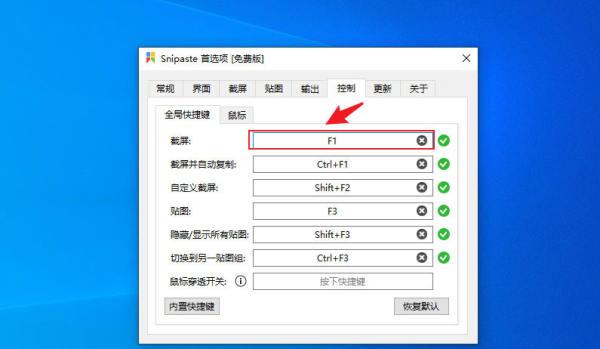
点击之后,在键盘上按下我们想要设置的快捷键(例如:Ctrl+Shift+Z),如图所示:

快捷键修改成功,如图所示:

以上就是Snipaste截图快捷键的设置方法,希望大家喜欢,请继续关注0133技术站。
相关推荐:
以上就是Snipaste怎么修改截图快捷键? Snipaste截图快捷键的设置方法的详细内容,更多请关注0133技术站其它相关文章!









